win10控制面板进入后,可以对很多系统功能进行操控,因此熟悉win10控制面板的打开方法很重要 。一些没用过win10的网友可能不清楚win10控制面板在哪里打开,我们可借助快捷键或者各种方法打开,下面介绍下打开win10控制面板的五种方法 。
方法/步骤:方法一:进入属性打开控制面板
1、鼠标右键点击桌面的我的电脑图标,选择“属性”打开 。
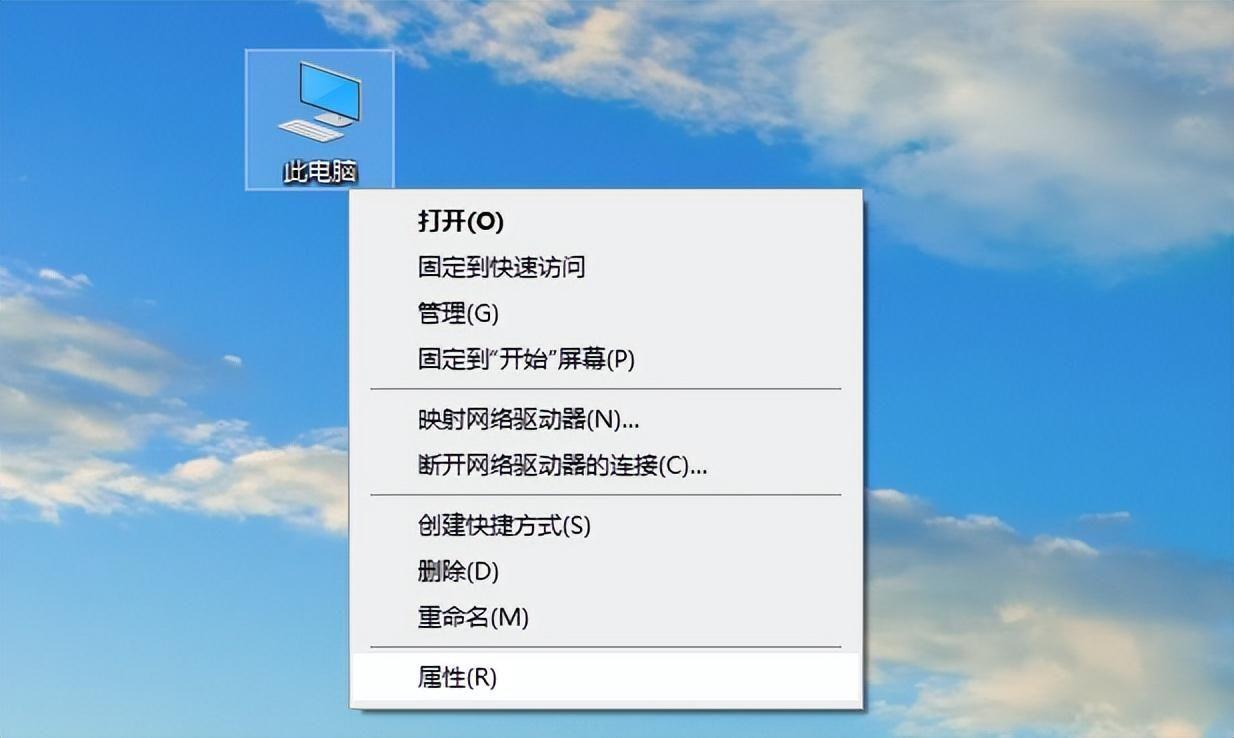
文章插图
【电脑控制面板怎么弄出来 win10控制面板如何打开】2、在左上方选择“控制面板主页”进入 。
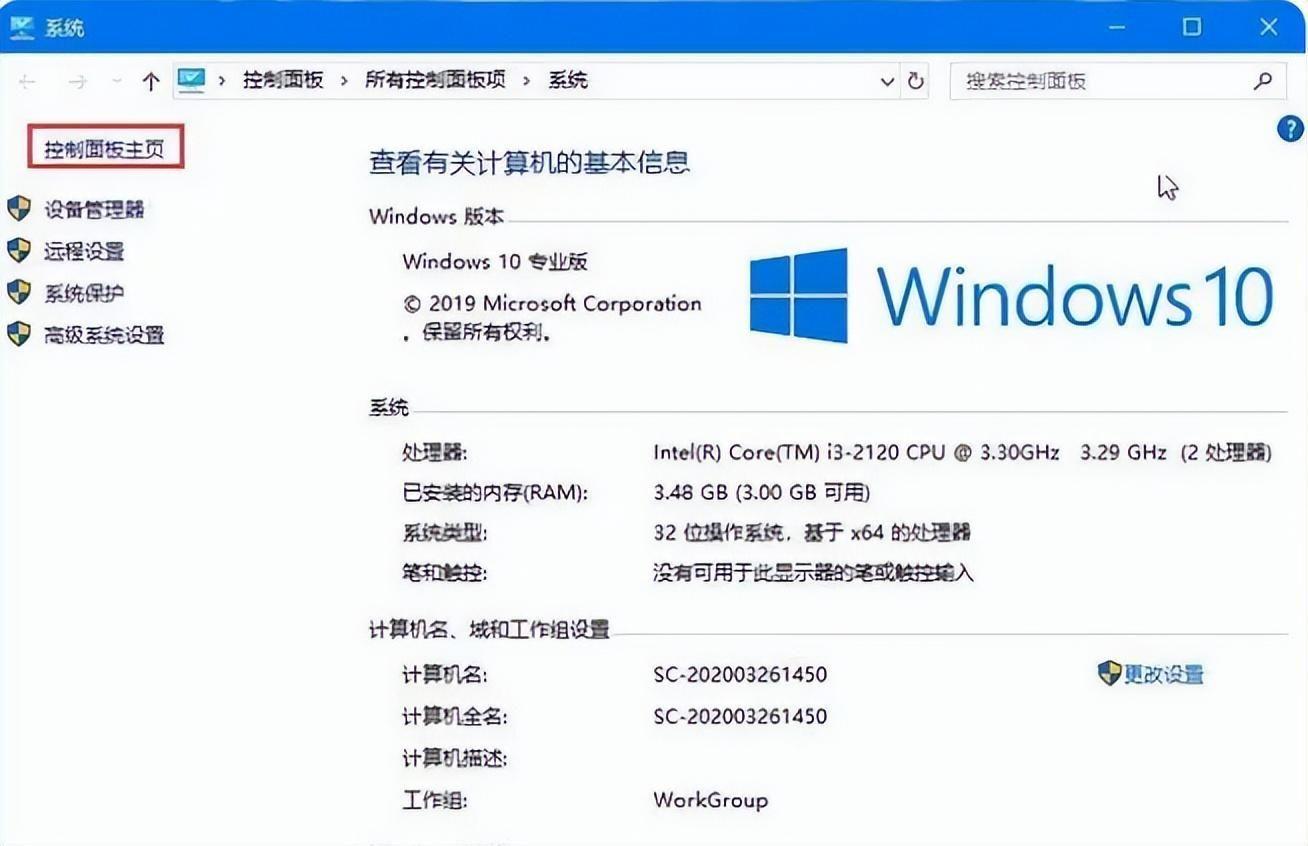
文章插图
3、这样就成功打开控制面板了 。
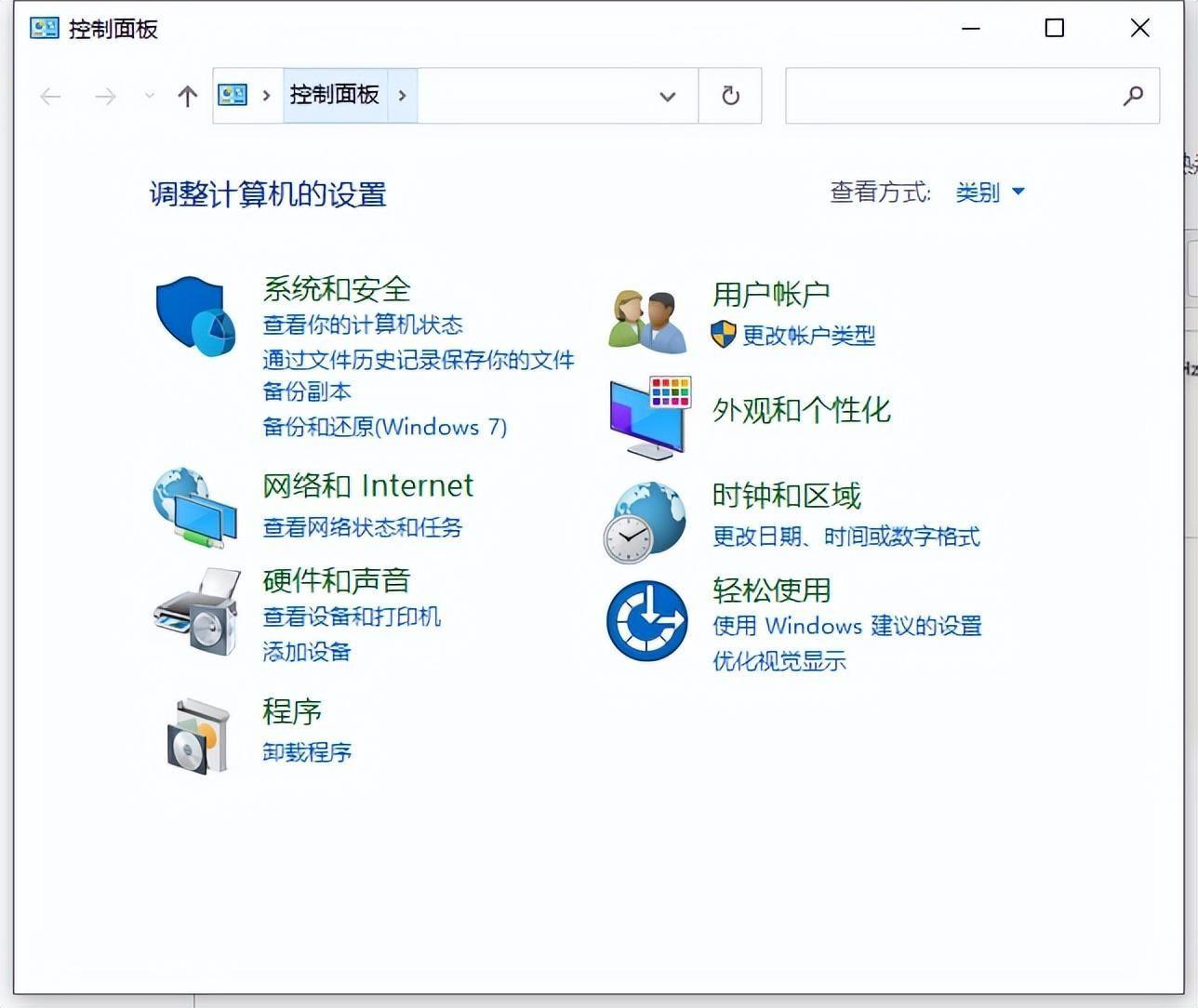
文章插图
方法二:使用快捷键进入设置打开
1、打开桌面底部的开始菜单中的“设置”或者直接按下“win+I”键进入设置 。
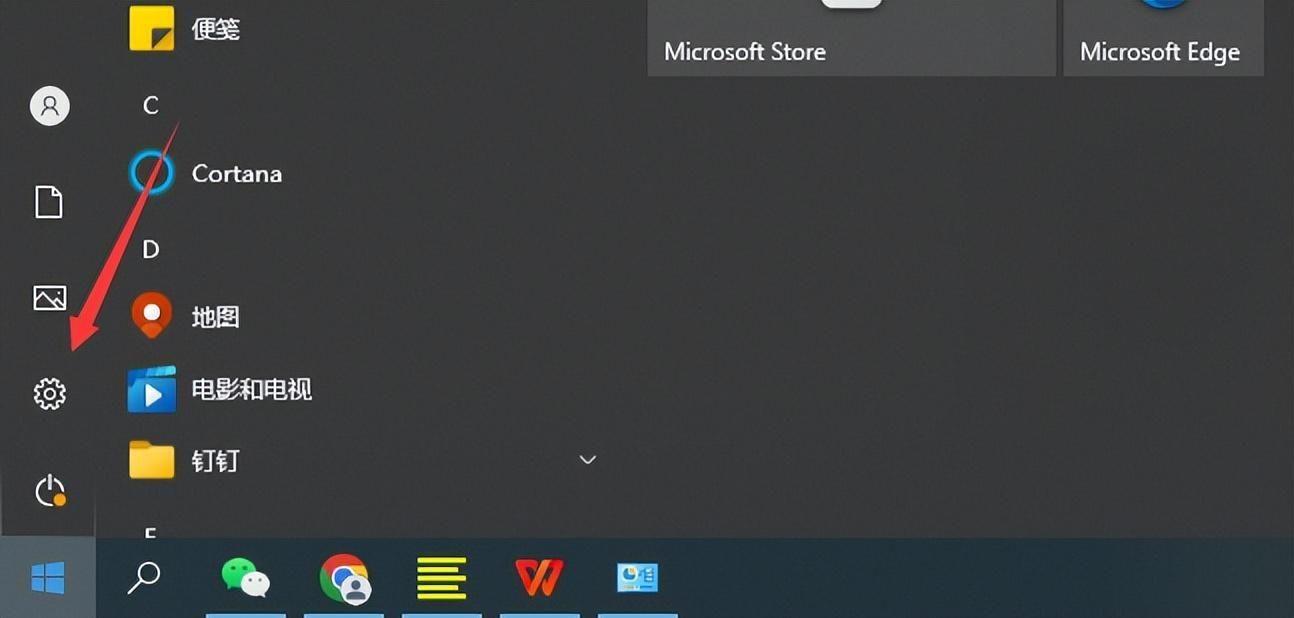
文章插图
2、在输入框中搜索“控制面板” 。
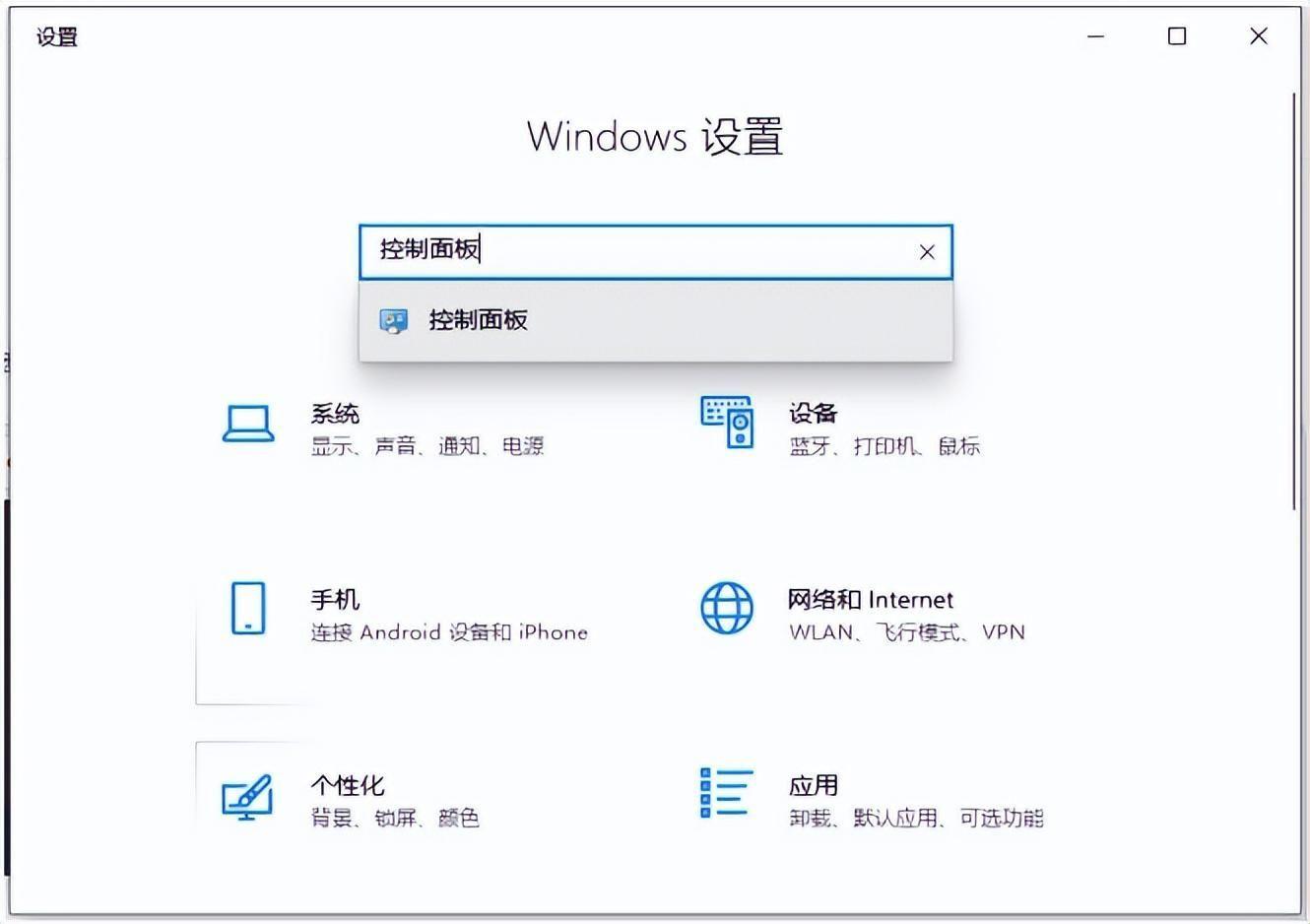
文章插图
3、点击进入即可打开控制面板 。
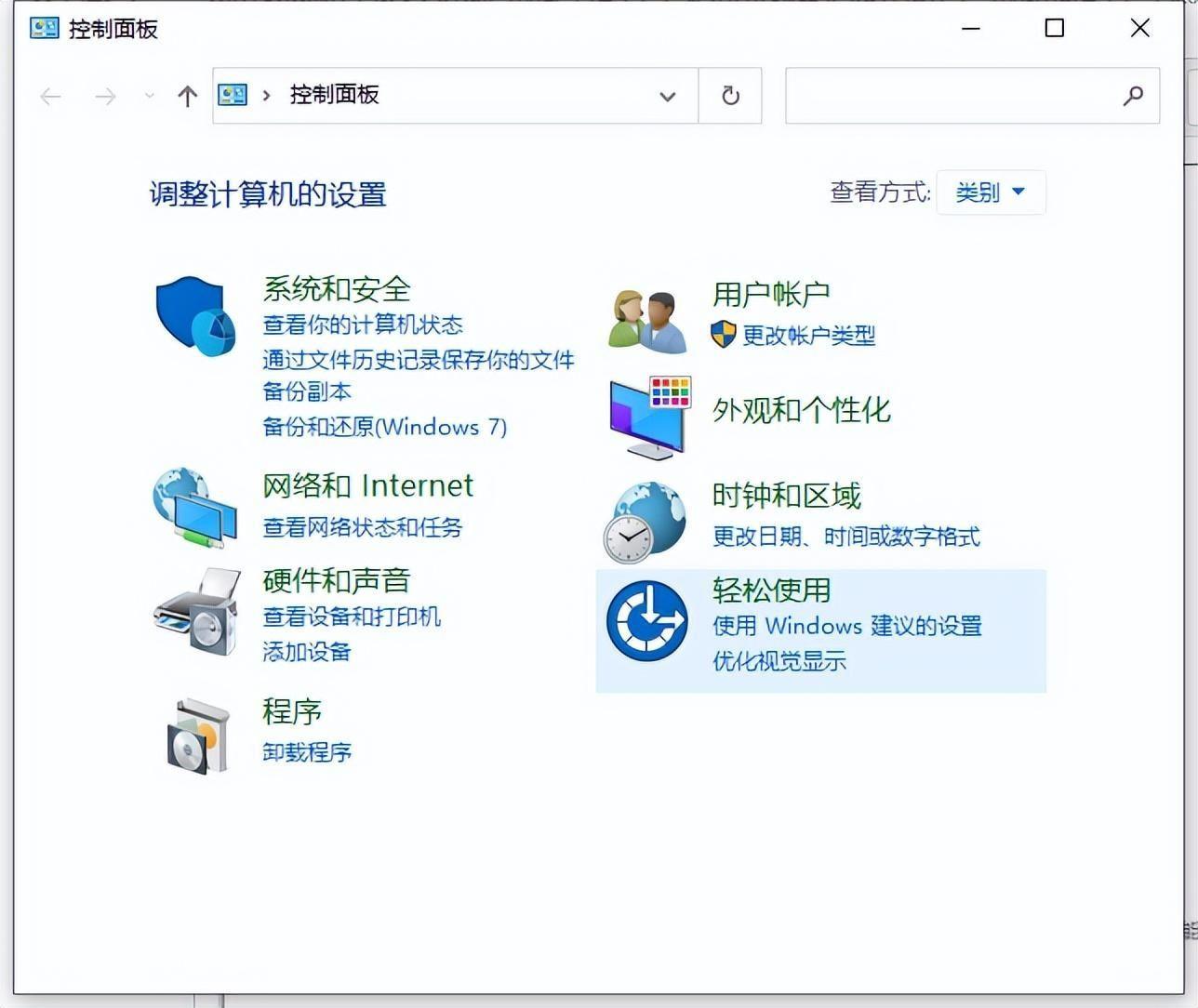
文章插图
方法三:查找开始菜单栏的文件夹打开
直接鼠标左键点击开始菜单,查找windows系统文件夹 , 打开后即可找到控制面板打开 。
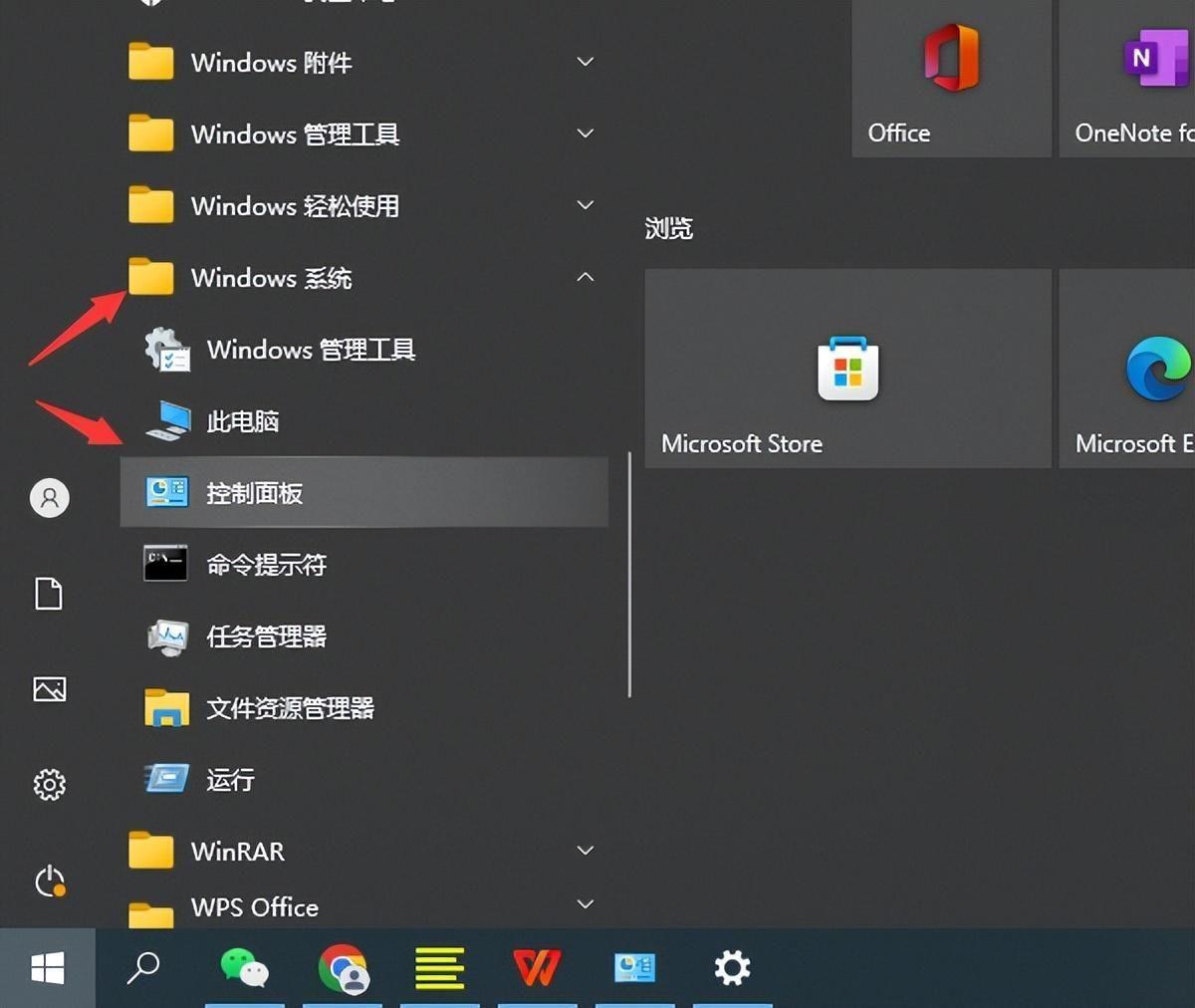
文章插图
方法四:使用搜索功能打开
直接点击win10的搜索功能(在开始菜单的旁边位置),输入控制面板搜索即可打开 。
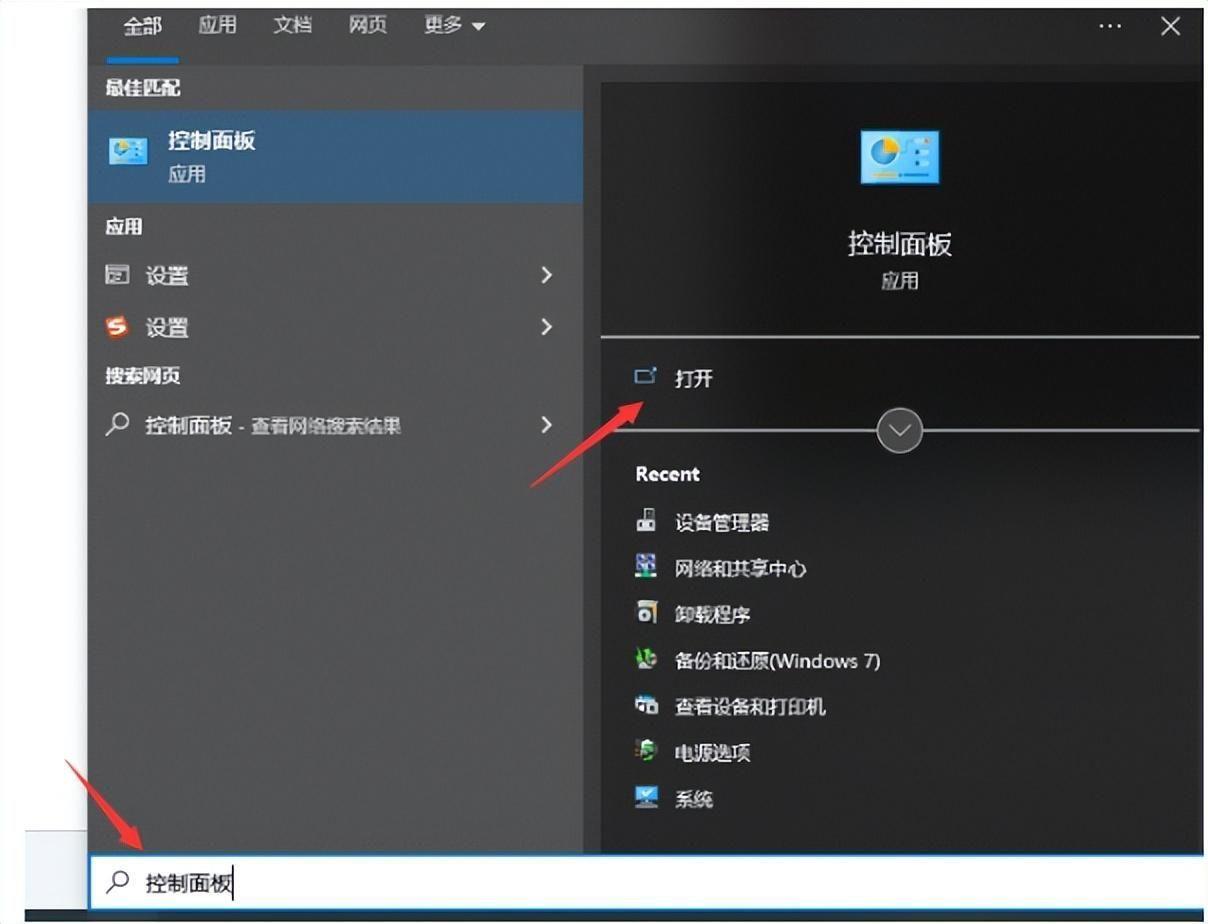
文章插图
方法五:打开运行菜单输入指令打开
直接在键盘上按下“win+R”键即可快速打开运行菜单,然后输入“control.exe”回车即可打开控制面板 。
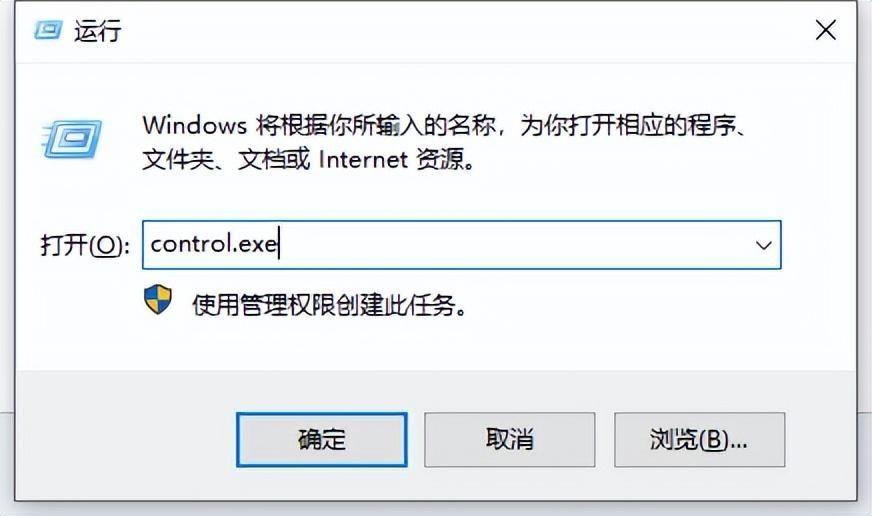
文章插图
- 小米u连接设置方法 小米手机怎么连接电脑操作
- 电脑文档加密方法 excel加密如何设置
- ctrl加什么全部选中 电脑全选的快捷键是什么
- 电脑为什么连不上手机热点 为啥iphone开热点电脑连不上
- ipad为什么充不进电 苹果平板电脑充不了电怎么办?
- 电脑共享文件夹的方法
- 如何设置电脑声音
- 电脑机箱的入门知识
- 电脑为什么连不了手机热点 电脑连不上手机热点的原因分析
- 电脑网络连接不上怎么办
